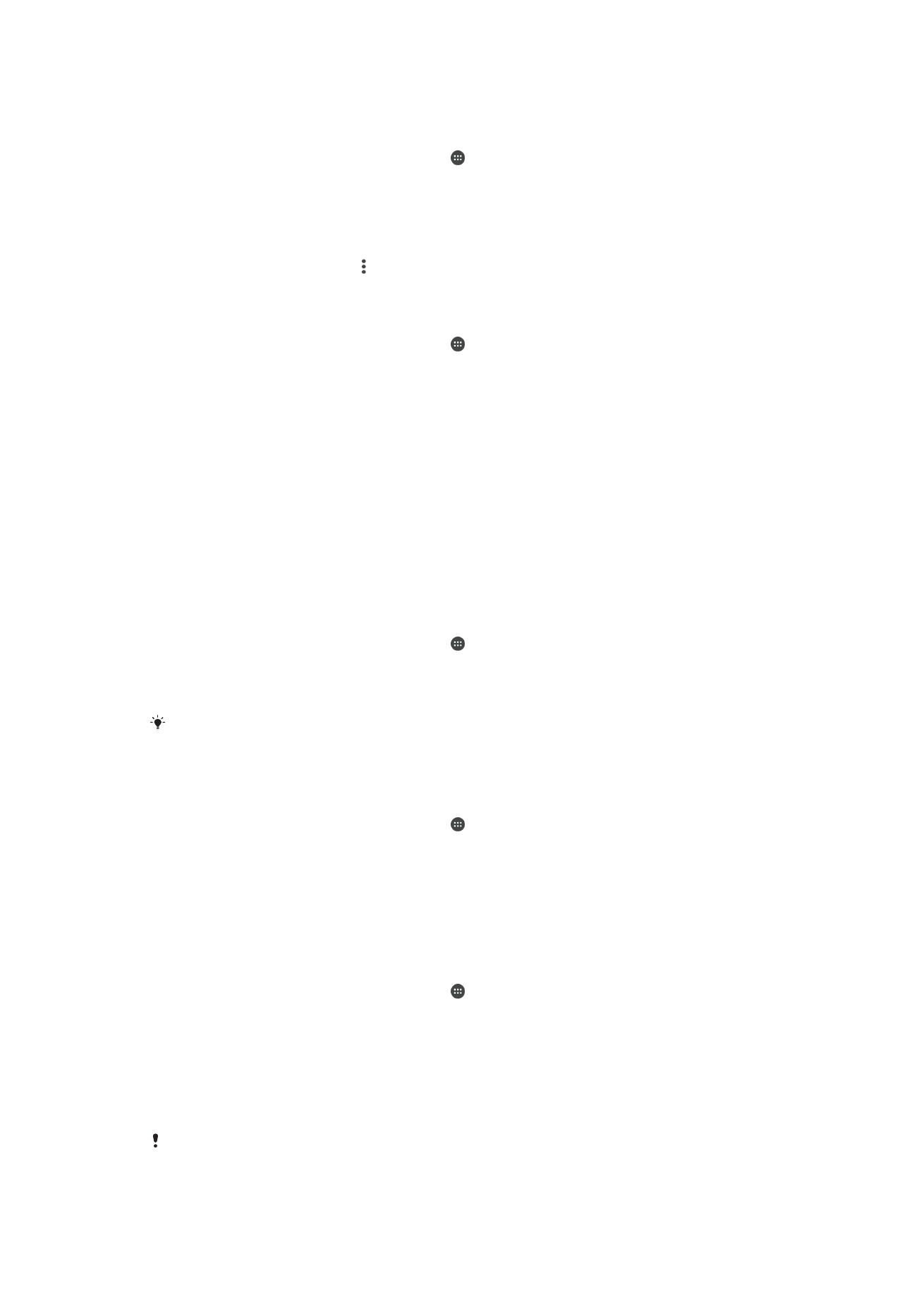
Kontrola użytkowania danych
Dostosowanie ustawień użytkowania danych pozwoli uzyskać większą kontrolę nad
korzystaniem z transmisji danych, jednak nie zagwarantuje ochrony przed naliczaniem
dodatkowych opłat.
Jak włączyć i wyłączyć transfer danych
1
Na ekranie
Ekran główny stuknij pozycję .
2
Znajdź i stuknij kolejno pozycje
Ustawienia > Wykorzystanie danych.
3
Stuknij suwak
Transm. danych w sieci kom., aby włączyć lub wyłączyć transfer
danych.
Kiedy transfer danych jest wyłączony, urządzenie może nadal nawiązywać połączenia Wi-Fi i
Bluetooth®.
Jak ustawić ostrzeżenie o wykorzystaniu danych
1
Sprawdź, czy funkcja transmisji danych w sieci komórkowej jest włączona.
2
Na ekranie
Ekran główny stuknij pozycję .
3
Znajdź i stuknij kolejno pozycje
Ustawienia > Wykorzystanie danych.
4
Aby ustawić poziom ostrzeżenia, przeciągnij linię ostrzeżenia na żądaną wartość.
Możesz także wprowadzić limit danych ręcznie, stukając liczbę wyświetlaną obok
linii. Gdy transfer danych osiągnie ustawiony poziom, otrzymasz powiadomienie z
ostrzeżeniem.
Jak ustawić limit transmisji danych w sieci komórkowej
1
Sprawdź, czy funkcja transmisji danych w sieci komórkowej jest włączona.
2
Na ekranie
Ekran główny stuknij pozycję .
3
Znajdź i stuknij kolejno pozycje
Ustawienia > Wykorzystanie danych.
4
Stuknij kartę
Sieć komórkowa.
5
Stuknij suwak
Ustaw limit transmisji danych, aby włączyć funkcję, a następnie
stuknij przycisk
OK.
6
Aby ustawić limit transferu danych przez sieć komórkową, przeciągnij linię limitu
danych do żądanej wartości. Możesz także ustawić limit danych ręcznie, stukając
liczbę wyświetlaną obok linii.
Gdy poziom transferu danych przez sieć komórkową osiągnie ustawiony limit, transmisja
danych w sieci komórkowej w urządzeniu zostanie automatycznie wyłączona.
52
To jest wersja internetowa niniejszej publikacji. © Drukowanie dozwolone wyłącznie do użytku prywatnego.

Jak kontrolować wykorzystanie danych przez poszczególne aplikacje
1
Na ekranie
Ekran główny stuknij pozycję .
2
Znajdź i stuknij kolejno pozycje
Ustawienia > Wykorzystanie danych.
3
Stuknij aplikację, którą chcesz kontrolować, a następnie stuknij suwak
Ogranicz
dane aplikacji w tle i pozycję OK.
4
Aby uzyskać dostęp do ustawień specyficznych dla danej aplikacji, stuknij pozycję
Ustawienia aplikacji i dokonaj żądanych zmian.
Zmiana ustawień wykorzystania danych przez konkretne aplikacje może wpłynąć na ich
wydajność.
Jak sprawdzić wykorzystanie danych
1
Na ekranie Ekran główny stuknij pozycję .
2
Znajdź i stuknij kolejno pozycje
Ustawienia > Wykorzystanie danych.
3
Stuknij pozycję , a następnie
Pokaż przesył przez Wi‑Fi.
4
Aby wyświetlić informacje o ilości danych przesłanych przez sieć Wi-Fi, stuknij
kartę
Wi-Fi.
5
Aby wyświetlić informacje o ilości danych przesłanych przez komórkowe
połączenie transmisji danych, stuknij kartę
Sieć komórkowa.